为新查询结果在 Zapier 中创建 Zap
您可以将 Redash 连接到 Zapier,并在每次向查询结果添加新行时触发操作 - 例如,一个 Slack 机器人,在每次有新订单进来时宣布。最好的方法是有一个定期刷新的计划查询,这样您收到的通知才是实时的。
这里有一个将 Redash 连接到 Zapier 并创建新 Zap 的简短示例
- 使用此邀请链接获取 Redash 测试版触发器应用(如果需要,创建一个帐户),然后单击页面顶部帐户区域旁边的“创建 Zap”。
- 选择一个触发器应用 - 在这种情况下,是 Redash(除非您已收到并打开邀请,否则您将无法使用它)。
- 选择一个触发器 - 目前,我们只有“新查询结果”,这意味着每次向查询结果集添加新行时,Zap 都会被触发。免费的 Zapier 帐户支持每 15 分钟检查一次新结果,因此您应该根据 Zapier 中的频率安排查询刷新。
- 将您的 Redash 帐户连接到 Zapier
- 您的 Redash 帐户的完整域名(类似:
https://app.redash.io/myorg/或https://redash.myorg.com/(请注意末尾的斜杠)) - 您的用户 ID - 转到 Redash 设置,并将鼠标悬停在用户选项卡上的用户名上。URL 中 /users/ 之后的数字就是您的用户 ID,例如
https://app.redash.io/myorg/users/{user id}。您必须是管理员组的成员才能看到用户列表。 - API 密钥 - 也在您的用户设置中,选择 API 密钥选项卡并从那里复制它
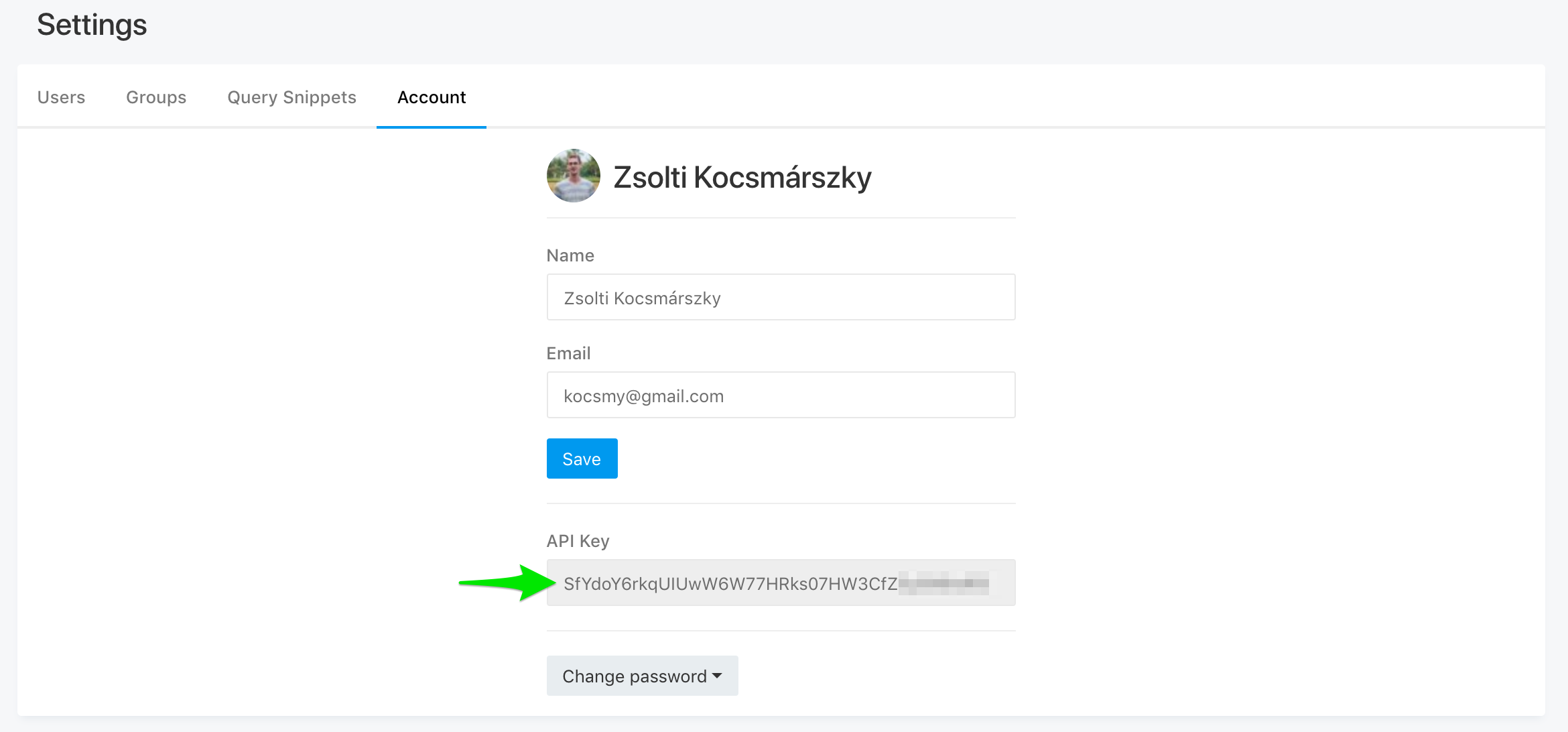
- 测试您的连接!
- 您的 Redash 帐户的完整域名(类似:
- 通过输入查询 ID (
https://app.redash.io/myorg/queries/{query id}) 选择您要为其获取 Zap 的查询 - 选择当向查询添加新查询结果时您要执行操作的应用 - Slack 是一个不错的选择。
- 选择一个操作 - 对于此示例,我们将使用“发送频道消息”。您还需要将您的 Slack 帐户连接到 Zapier,如果您已在浏览器中登录,这将非常快。
- 输入频道、消息文本(您可以从查询中选择不同的列值)、Slack 中的机器人/用户、机器人名称、机器人图标表情符号或图标 URL、自动展开链接和提及设置。机器人很酷,所以您绝对应该将 Zap 作为机器人发送。
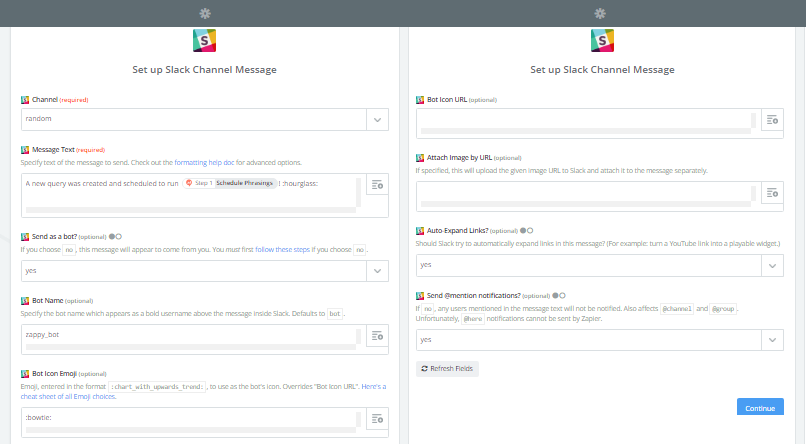
测试您的连接并打开您的 Zap!
